如何使用PS中的钢笔工具制作箭头图标?
1、首先打开PS软件,新建一个文档,点击界面中“新建”。

2、在弹出的窗口中可选择已有的纸张大小,或者在右侧宽度和高度输入自己想要的大小,其他设置根据需要自行决定。

3、在选择工具之前,现在右下角新建一个图层,点击右下角新建图层图标。


4、右击工具栏中的钢笔工具,在空白处按照图中从上到下依次画三个点。
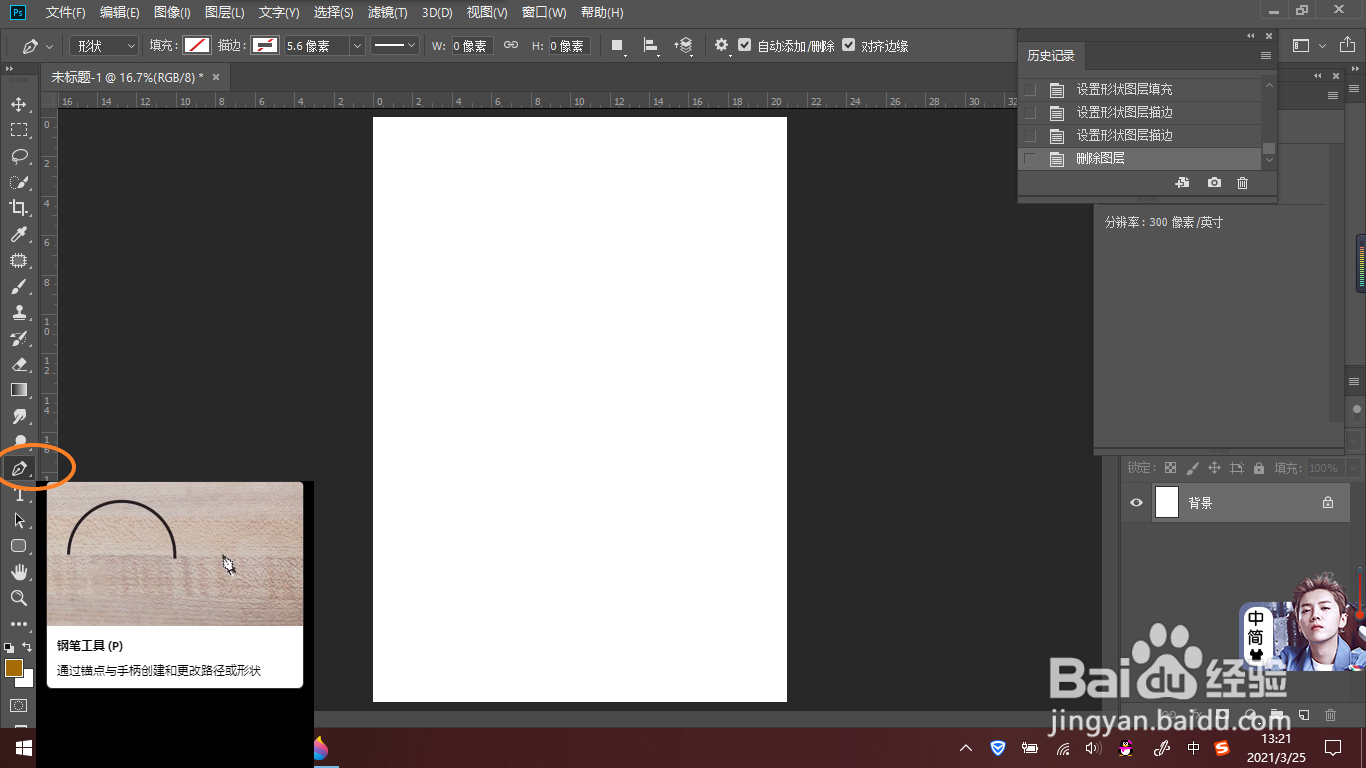

5、点击属性栏中描边的颜色框,在弹出的颜色窗口中选择自己喜欢的颜色。
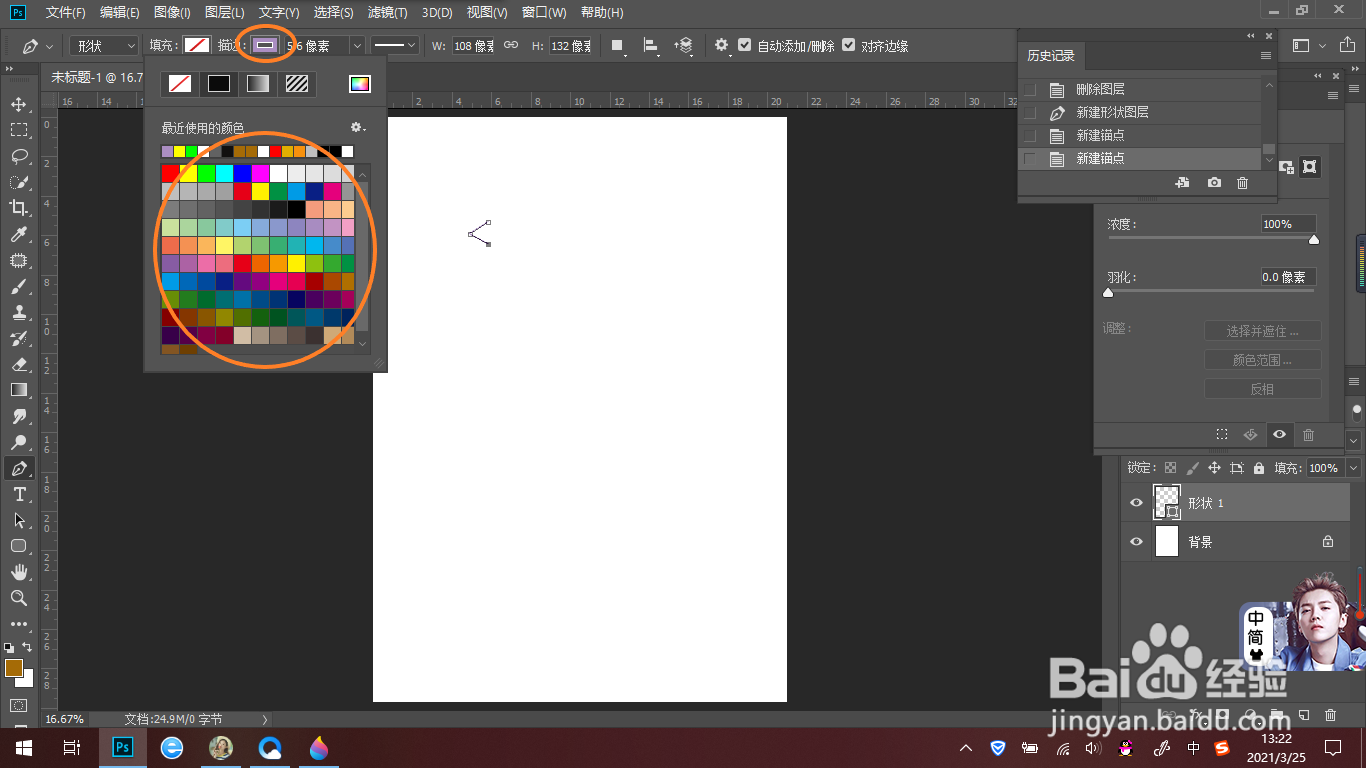
6、在描边颜色旁的数字框中,输入30。

7、右击画好的图形,在弹出的窗口中点击“建立选区”,再在弹出的窗口中点击确定,再按Ctrl+D取消选区。

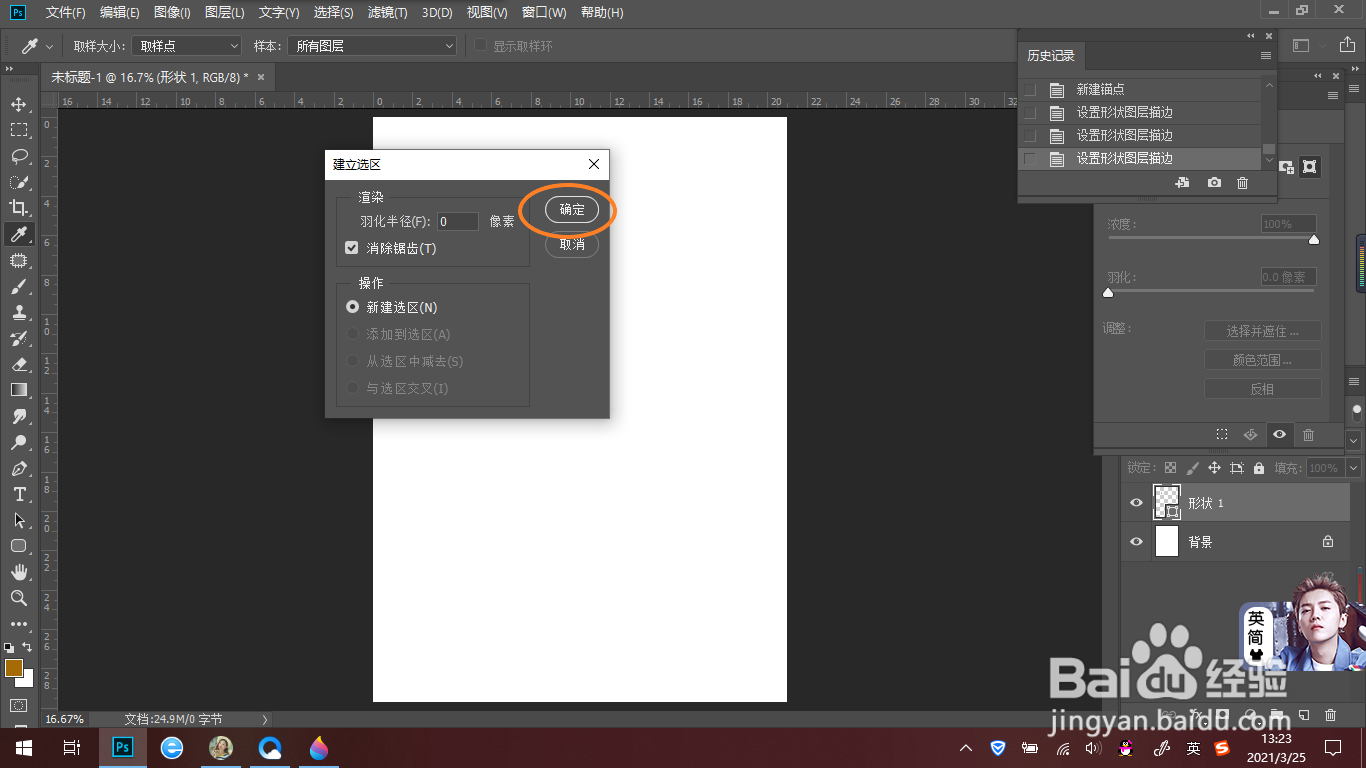
8、再点击工具栏中的钢笔工具,在合适位置,从左到右画两个点即可。


9、再用相同的方法,右击画好的图形,在弹出的窗口中点击“建立选区”,再在弹出的窗口中点击确定,再按Ctrl+D取消选区。
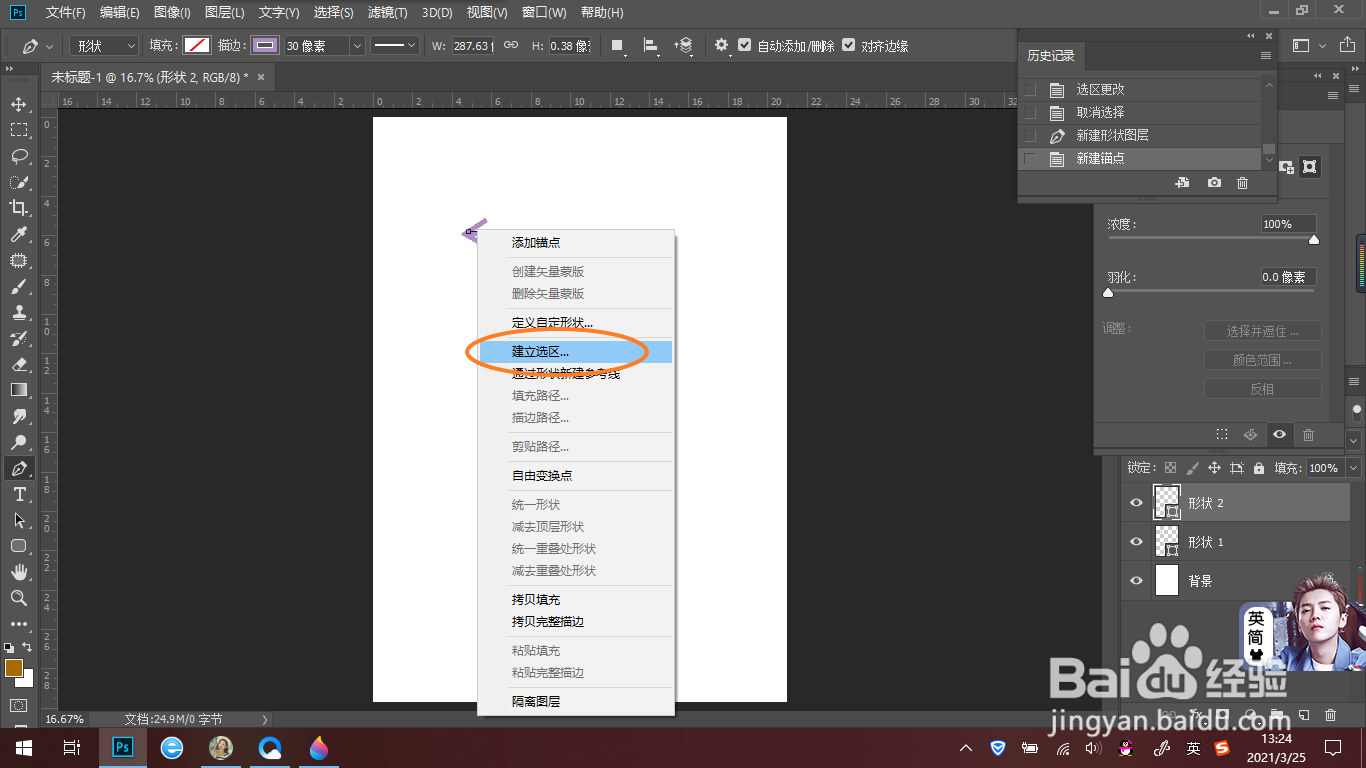

声明:本网站引用、摘录或转载内容仅供网站访问者交流或参考,不代表本站立场,如存在版权或非法内容,请联系站长删除,联系邮箱:site.kefu@qq.com。